Responses (survey results)/ja: Difference between revisions
From LimeSurvey Manual
(Updating to match new version of source page) |
Bravehorse (talk | contribs) No edit summary |
||
| Line 10: | Line 10: | ||
* [[Responses & statistics/ja|回答と統計]]: クリックすると、LimeSurveyの回答と統計パネルにリダイレクトされます。統計、データのインポートとエクスポート、データ入力などに関するオプションはそこからアクセスできます。これらのオプションは、アンケートの終盤、すなわち、収集したアンケートデータを分析・解釈する必要がある場合に役立ちます。 | * [[Responses & statistics/ja|回答と統計]]: クリックすると、LimeSurveyの回答と統計パネルにリダイレクトされます。統計、データのインポートとエクスポート、データ入力などに関するオプションはそこからアクセスできます。これらのオプションは、アンケートの終盤、すなわち、収集したアンケートデータを分析・解釈する必要がある場合に役立ちます。 | ||
* [[Data entry/ja|データ入力]]: オンラインの回答テーブルに回答を追加することができます。[[Responses & statistics/ja|回答と統計パネル]]からアクセスすることもできます。 | * [[Data entry/ja|データ入力]]: オンラインの回答テーブルに回答を追加することができます。[[Responses & statistics/ja|回答と統計パネル]]からアクセスすることもできます。 | ||
* [[Partial (saved) responses/ja|不完全な回答]]: この機能は、回答が不完全なものまたは一部保存されたものを確認するのに役立ちます。実行するアンケートの種類によっては、特定のエントリーを削除しなければならない場合があります。It can also be accessed from the [[Responses & statistics/ja|回答と統計パネル]]からもアクセスできます。 | * [[Partial (saved) responses/ja|不完全な回答]]: この機能は、回答が不完全なものまたは一部保存されたものを確認するのに役立ちます。実行するアンケートの種類によっては、特定のエントリーを削除しなければならない場合があります。It can also be accessed from the [[Responses & statistics/ja|回答と統計パネル]]からもアクセスできます。 | ||
* [[NULL, empty string and values/ja]] | |||
Latest revision as of 06:02, 9 August 2019
アンケート関連設定にアクセスし、上部のツールバーの「表示/エクスポート」を選択し、ドロップダウンメニューから使用可能なエクスポートオプションを確認します。
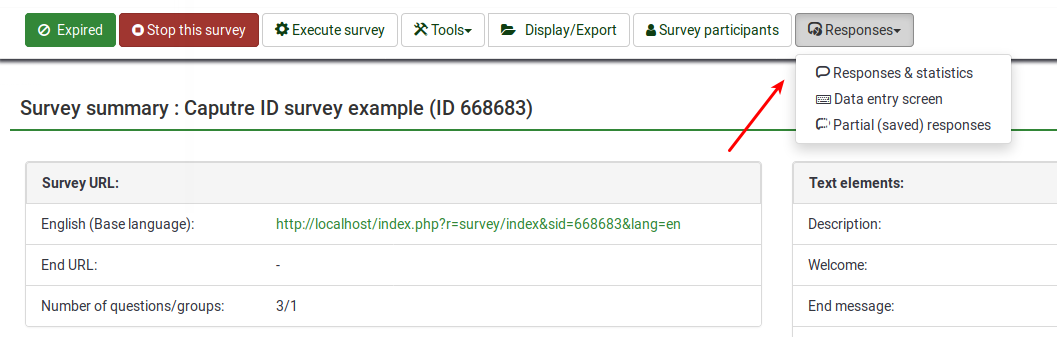
- 回答と統計: クリックすると、LimeSurveyの回答と統計パネルにリダイレクトされます。統計、データのインポートとエクスポート、データ入力などに関するオプションはそこからアクセスできます。これらのオプションは、アンケートの終盤、すなわち、収集したアンケートデータを分析・解釈する必要がある場合に役立ちます。
- データ入力: オンラインの回答テーブルに回答を追加することができます。回答と統計パネルからアクセスすることもできます。
- 不完全な回答: この機能は、回答が不完全なものまたは一部保存されたものを確認するのに役立ちます。実行するアンケートの種類によっては、特定のエントリーを削除しなければならない場合があります。It can also be accessed from the 回答と統計パネルからもアクセスできます。
- NULL, empty string and values/ja